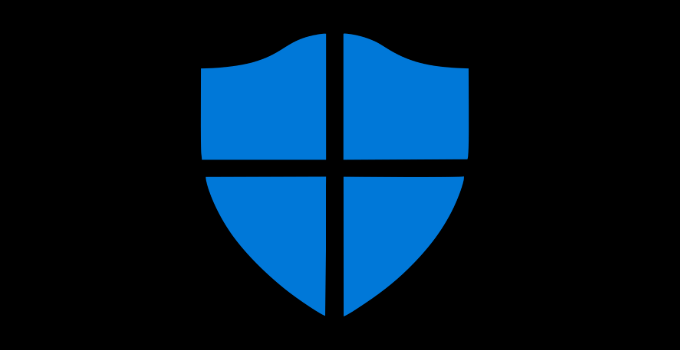Sudah tahu bagaimana cara mengatasi Windows Defender tidak bisa dibuka? Sebelum terkenal sebagai nama Windows Defender, software ini lebih dulu dikenal dengan sebutan Microsoft Spyware.
Perangkat lunak yang satu ini merupakan sebuah perangkat lunak bawaan yang bisa langsung anda dapatkan ketika menginstal sistem operasi Windows. Beberapa versi Windows seperti Windows 7, Windows Vista, Windows 8, dan Windows 10 pun sudah terpasang Windows Defender secara otomatis.
Sesuai dengan namanya, software ini bertugas untuk melindungi perangkat anda, baik komputer atau laptop dari serangan malware dan virus. Kita tahu sekarang kejahatan cyber sudah semakin canggih dan korban sering tanpa sadar perangkatnya telah diretas atau telah terinfeksi virus.
Jika sudah begini, maka kemungkinan data-data penting yang dimiliki korban bisa dicuri dan bahkan bisa hilang. Untuk itu, Windows Defender berperan penting untuk menjaga perangkat anda dari berbagai kejahatan dunia maya.
[ez-toc]
Cara Mengatasi Windows Defender Tidak Bisa Dibuka
Windows Defender juga bisa anda gunakan untuk membersihkan virus di komputer anda baik ketika online atau offline. Karena kemampuan yang dimilikinya inilah, membuat perangkat lunak ini dijadikan sebagai salah satu antivirus terbaik sampai sekarang. Namun kita pasti kesal ketika kita mengalami Windows Defender yang tidak bisa dibuka / diakses. Berikut cara mengatasinya:
Solusi Pertama: Uninstall Antivirus Pihak Ketiga
1. Pertama-tama masuk ke Control Panel kemudian pilih Uninstall a program.
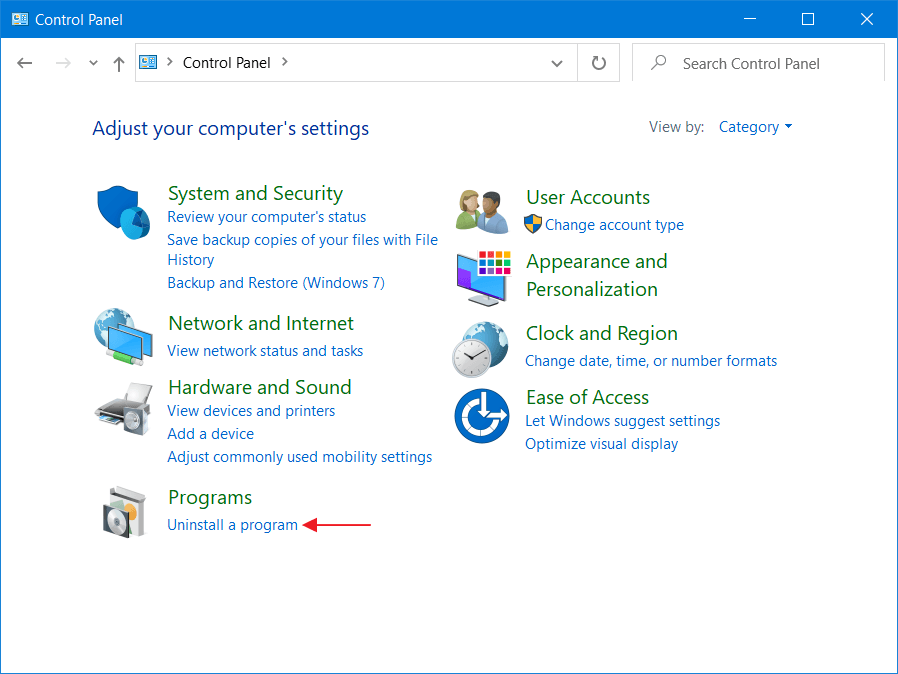
2. Jika anda memutuskan untuk menggunakan Windows Defender, maka anda perlu menguninstall antivirus pada laptop anda. Karena ketika anda menginstall antivirus semisal ESET, maka secara otomatis fungsi Windows Defender akan diambil oleh ESET. Jika keputusan anda sudah matang, tinggal klik kanan [nama antivirus] kemudian pilih Change.
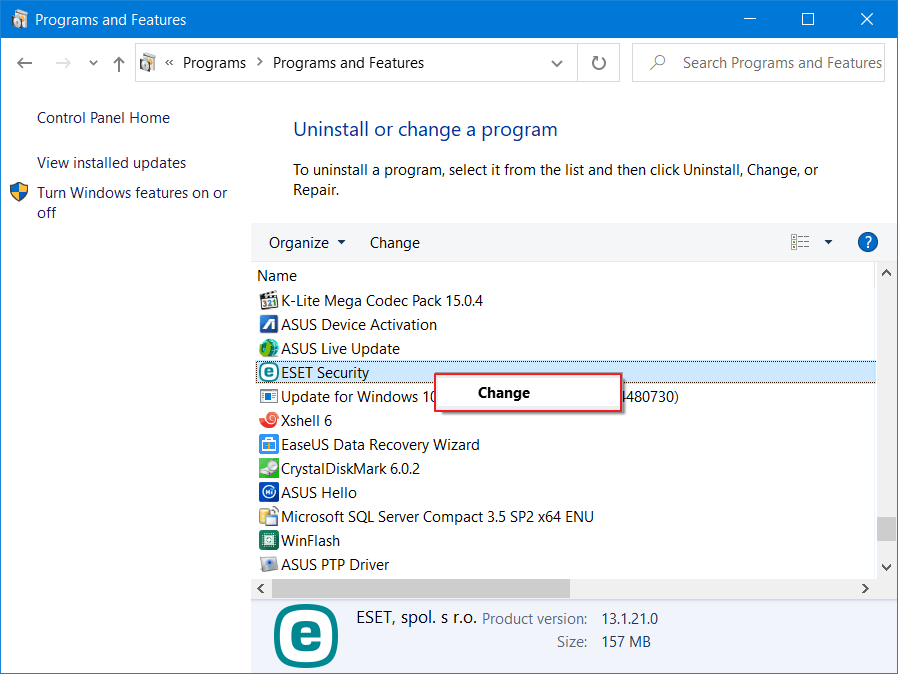
3. Setelah itu anda pilih Remove untuk menghapus antivirus tersebut. Setelah itu anda bisa membuka secara normal Windows Defender anda.
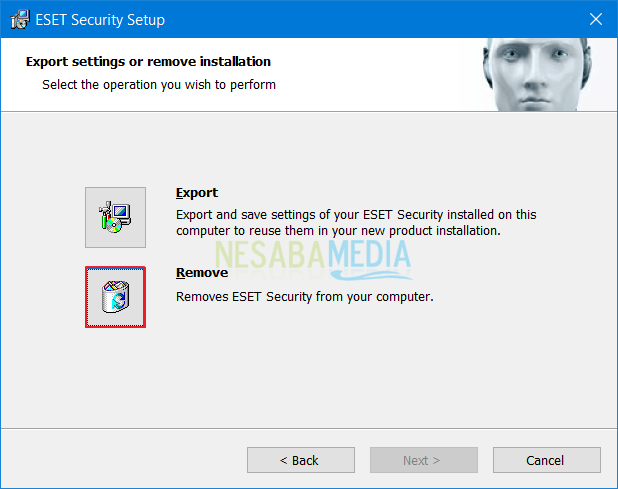
Solusi Kedua : Melalui Command Prompt
1. Tekan tombol Windows pada keyboard kemudian ketikkan cmd. Klik kanan Command Prompt kemudian pilih Run as administrator.
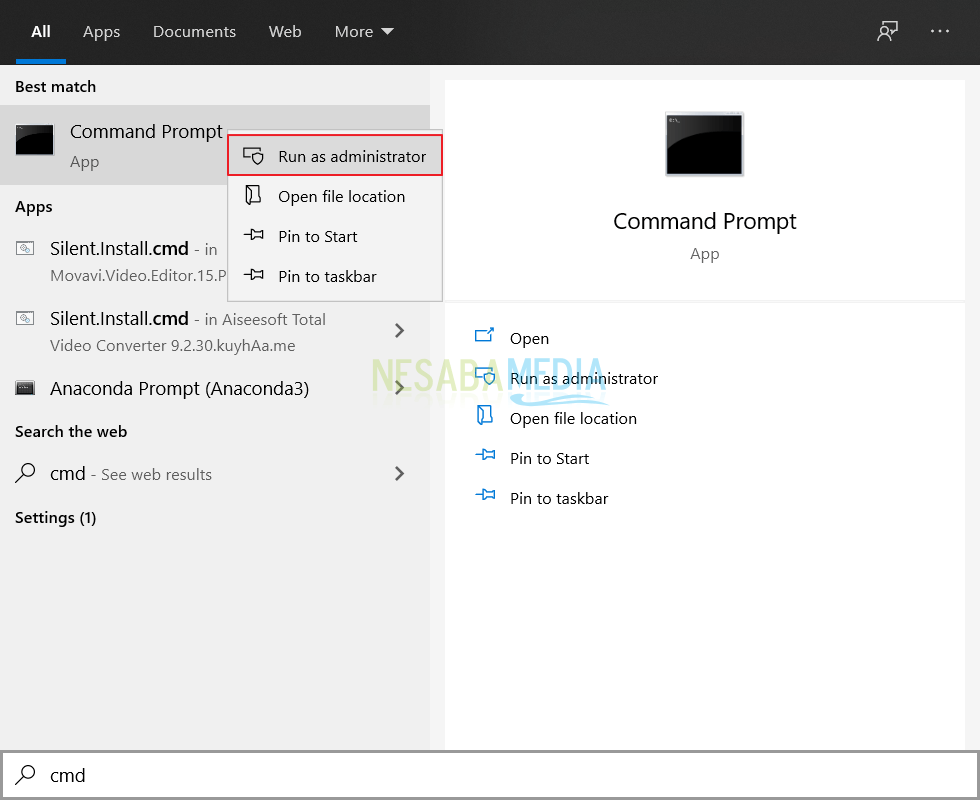
2. Setelah itu jalankan perintah ini, dilanjut dengan menekan tombol Enter.
DISM /Online /Cleanup-Image /RestoreHealth
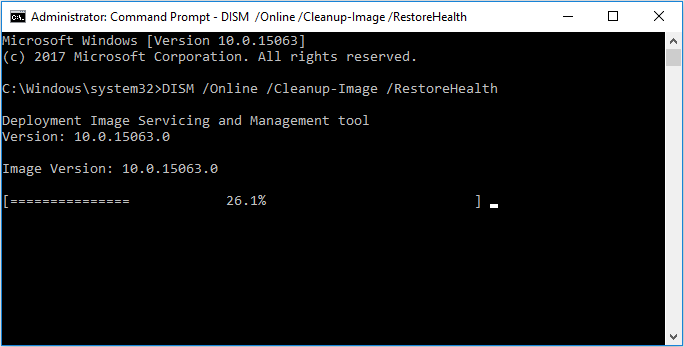
3. Proses scanning akan berlangsung dan memakan waktu kurang lebih 10-20 menit. Pastikan anda menunggu prosesnya hingga selesai ya.
Solusi Ketiga: Melalui MSConfig
1. Tekan kombinasi tombol Windows + R kemudian ketikkan msconfig. Setelah itu tekan OK.
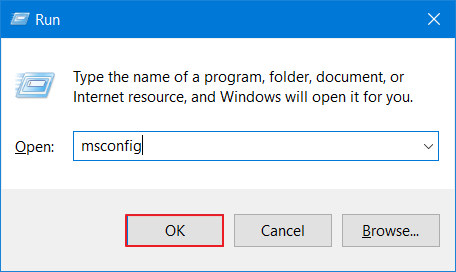
2. Pindah ke tab Services, setelah centang Hide all Microsoft services kemudian pilih Disable all.
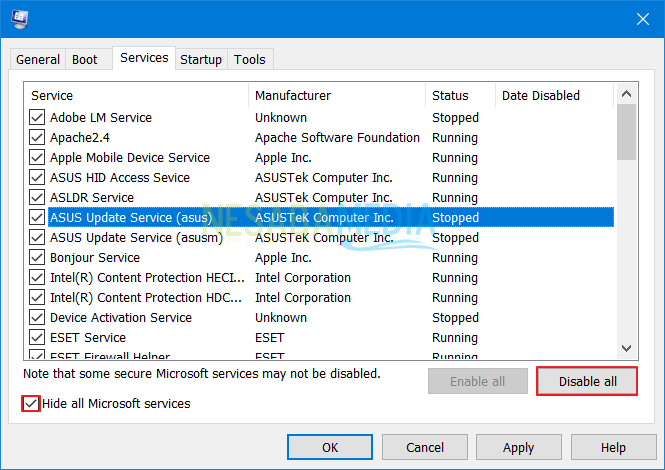
5. Lanjut pindah ke tab Startup dan pilih Open Task Manager.
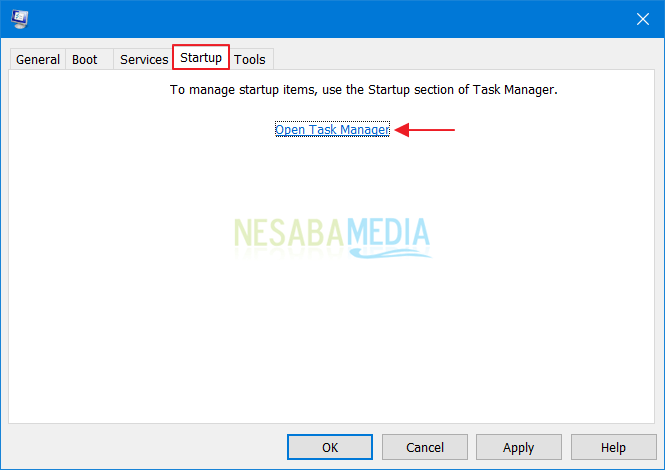
6. Matikan semua program yang statusnya Enabled. Caranya cukup klik kanan program kemudian pilih Disable. Setelah itu kembali ke menu MSConfig.
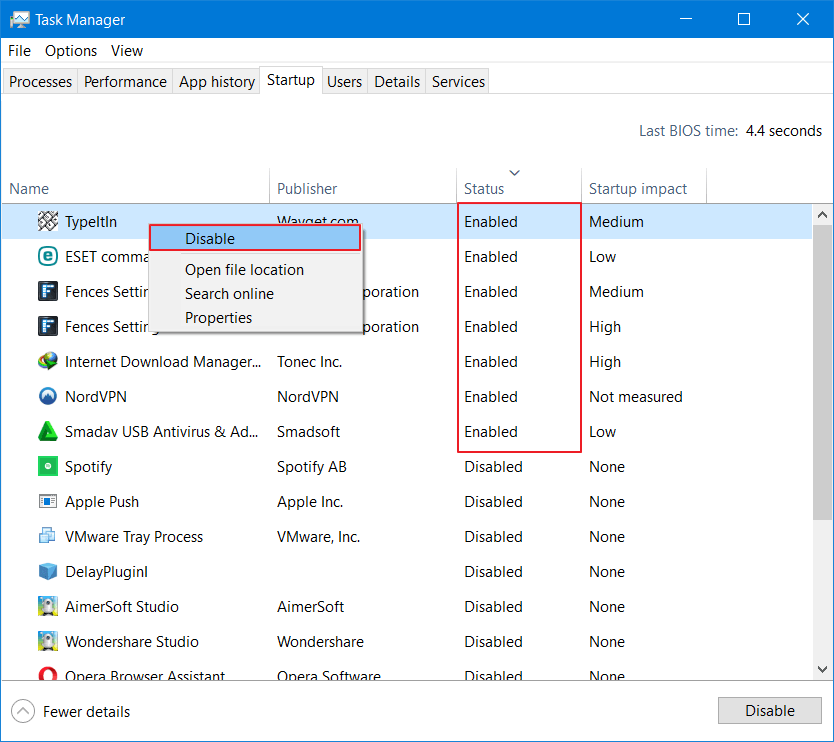
10. Terakhir pilih OK. Maka Windows Defender sudah bisa dibuka dan diakses seperti biasa.
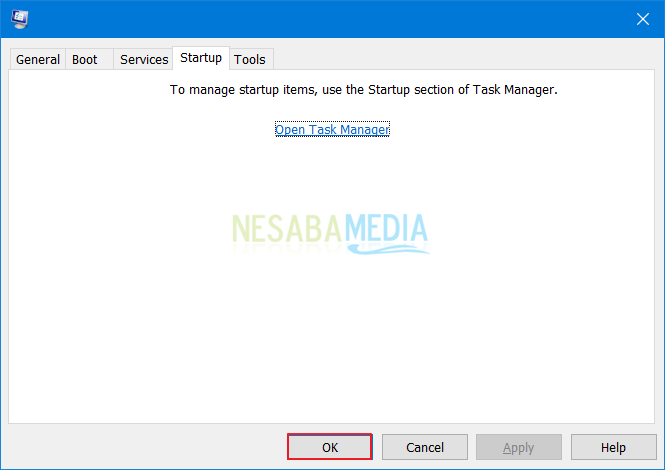
Solusi Keempat : Melalui Local Group Policy Editor
1. Tekan kombinasi tombol Windows + R kemudian ketikkan gpedit.msc. Setelah itu tekan OK.
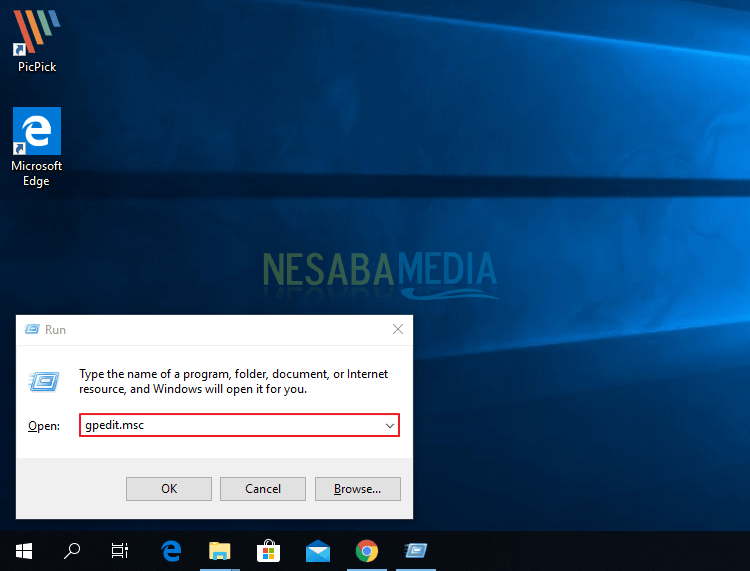
2. Setelah itu masuk ke folder Computer Configuration > Administrative Template > Windows Components > Windows Defender Antivirus. Selanjutnya klik 2X opsi Turn off Windows Defender Antivirus.
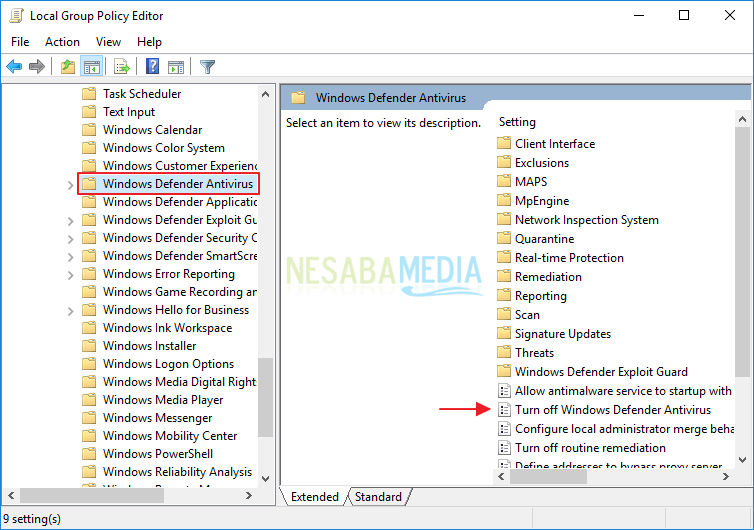
3. Kemudian pilih Not Configured lalu pilih OK.
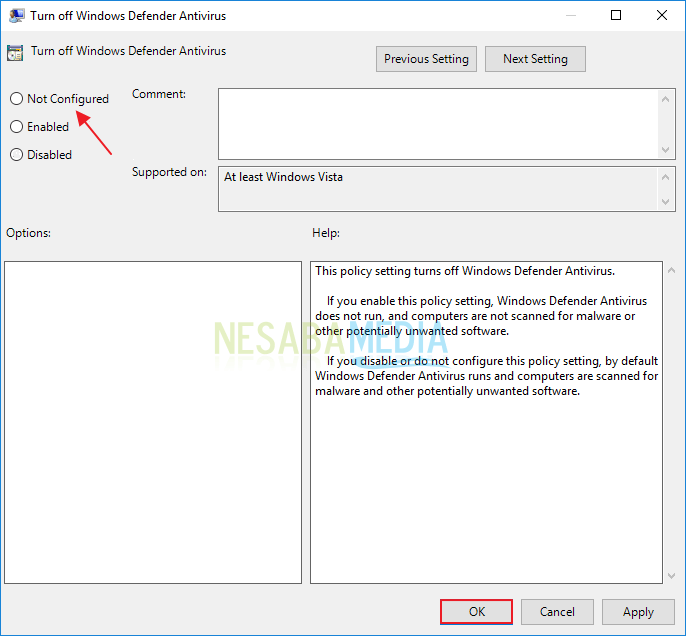
Kemampuan yang Dimiliki Windows Defender
Untuk semakin mengenal Windows Defender, di bawah ini kami akan memberikan informasi tentang beberapa kemampuan yang dimiliki oleh salah satu aplikasi terbaik Microsoft ini.
1. Real Time Protection
Kemampuan real time protection menjadi salah satu andalan dari Windows Defender. Perlindungan yang diberikan setiap saat dan akan terus aktif di latar belakang sistem operasi anda. Kami menyarankan agar anda lebih baik mengaktifkan mode ini. Mengapa? Windows Defender akan langsung memberikan informasi kepada pengguna ketika mendeteksi adanya ancaman, baik itu file atau website yang anda kunjungi. Dengan begitu, anda bisa melakukan tindakan pencegahan agar tidak sampai mengakses website tersebut.
Untuk itu, bagi anda yang memiliki laptop atau komputer dengan data-data pribadi sangat penting, kami sarankan jangan pernah mematikan Windows Defender. Data-data anda akan aman sehingga anda tidak perlu terlalu khawatir lagi.
2. Mampu membersihkan sampai bersih
Kemammpuan Windows Defender yang kedua adalah aplikasi ini mampu membersihkan semua virus sampai benar-benar bersih. Bahkan program berbahaya akan akan langsung dibersihkan secara menyeluruh. File-file yang dianggap ancaman pun juga akan langsung dibersihkan meskipun terkadang file tersebut bukan file berbahaya, seperti file crack atau activator. Namun tenang saja, file-file tersebut tidak akan langsung hilang karena akan dikarantina terlebih dahulu. Jadi, anda masih bisa mengembalikannya jika dirasa file tersebut tidak berbahaya.
3. Selalu aktif memberi peringatan
Windows Defender seolah-olah tidak pernah lelah untuk memberikan informasi kepada pengguna terhadap setiap peringatan yang bisa berpotensi mengancam keamanan perangkat anda. Windows Defender akan terus melakukan pengawasan meskipun anda sedang offline sekalipun. Jika ternyata ada file ancaman, aplikasi ini akan langsung memberikan notifikasi kepada anda. Kemampuan inlah yang sangat membantu untuk meningkatkan keamanan perangkat anda.
4. Selalu up to date
Bagi anda yang menggunakan Windows Defender, mungkin anda sudah tahu bahwa biasanya sistem operasi Windows yang anda gunakan meminta untuk dilakukan update. Termasuk juga melakukan update terhadap Windows Defender dengan tujuan untuk semakin memaksimalkan kemampuan software tersebut.
Itulah cara mengatasi Windows Defender tidak bisa dibuka di Windows 10 dengan mudah. Berbeda dengan antivirus yang jarang diupdate yang terkadang tidak mampu mendeteksi file yang jelas-jelas merupakan virus. Jadi, dengan mengupdate antivirus anda maka kemampuannya pun akan semakin handal dalam menjaga keamanan perangkat yang anda miliki.
Editor: Muchammad Zakaria
Download berbagai jenis aplikasi terbaru, mulai dari aplikasi windows, android, driver dan sistem operasi secara gratis hanya di Nesabamedia.com: